萬盛學電腦網 >> windows 7教程 >> Windows7旗艦版禁用屏幕自動調節亮度不讓其變化
Windows7旗艦版禁用屏幕自動調節亮度不讓其變化
我們在使用Win7系統時,用戶們一定注意到了一點,那就是屏幕的亮度會隨著我們打開的應用程序窗口的變化而發生變化。不過有些用戶卻並不喜歡這個功能,那麼該如何將它關閉呢?
解決方法:
方法一、
1、首先打開win7旗艦版系統的控制面板,然後選擇打開“電源選項”項;

2、接著在打開的界面中,點擊右側的“更改計劃設置”項;
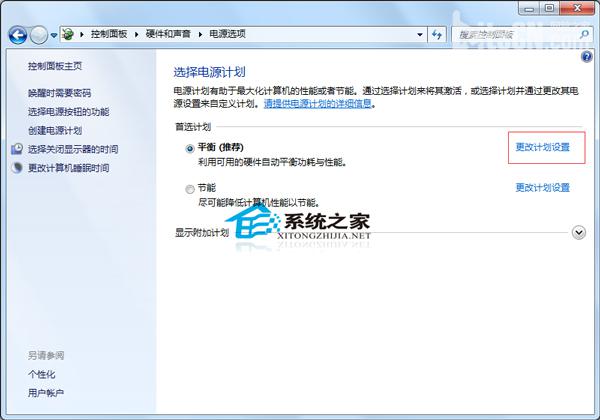
3、在打開的界面中,選擇點擊“更改高級電源設置”;
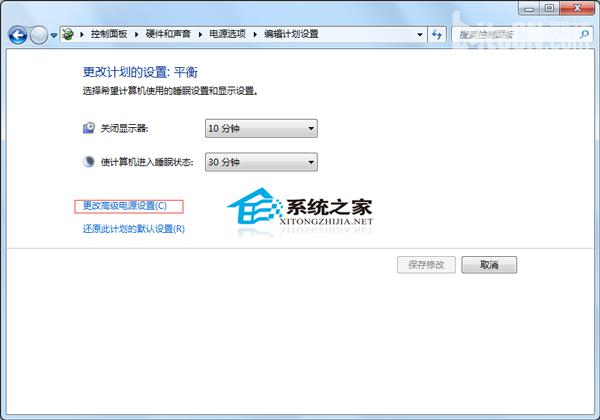
4、在彈出來的電源選項界面中,展開“顯示”菜單,再展開“啟用自適應亮度”,然後關閉“使用電池”和“接通電源”,這樣亮度就不會自動調節了;
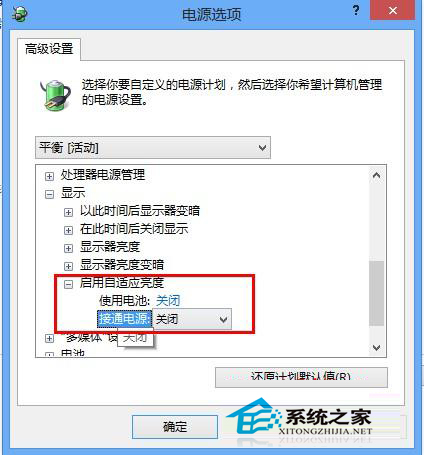
方法二、
1、鼠標右擊計算機圖標選擇管理選項,在打開的管理界面那種,展開“服務和應用程序--服務”,然後在右側窗口中找到並雙擊“Sensor Monitoring Service”這個服務;
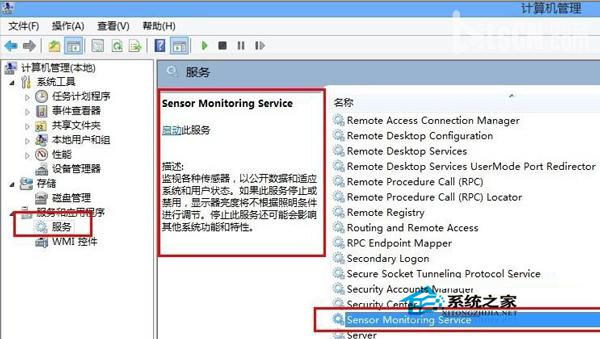
2、然後將“啟動類型”選擇“手動”,然後點擊“停止按鈕”,之後點擊確定退出即可。
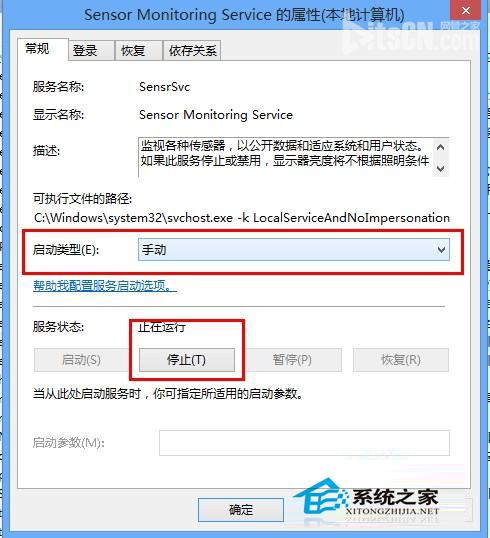
這就是關閉Win7系統屏幕自動調節亮度功能的方法了,有需要或者是有興趣的用戶,快來看看吧。
windows 7教程排行
操作系統推薦
相關文章
copyright © 萬盛學電腦網 all rights reserved



